Изтеглете драйвери за уеб камера Logitech
В този момент добре известната компания Logitech вече издаде доста голям брой различни уеб камери с различни ценови диапазони и с различни характеристики. Каквито и да са продуктите от този вид, той ще изпълнява функциите си само ако има подходящи водачи. Днес ще се опитаме да разкрием темата за търсенето и инсталирането на такива файлове на уеб камери от Logitech в най-големи подробности.
съдържание
Изтеглете драйвери за уеб камерата на Logitech
Важно е да се има предвид, че основната причина за неспособността на устройството е често липсата на софтуер. Следователно е необходимо да ги инсталирате веднага след свързването. Този процес е прост и дори начинаещ потребител, който няма никакви специални знания или умения, ще се справи с него.
Метод 1: Страница за поддръжка на Logitech
Преди всичко ви съветваме да помолите за помощ от официалния сайт. Тази опция е ефективна и надеждна - във всеки случай ще получите най-новите и правилните драйвери безплатно. Единствената манипулация, която трябва да направите, е да намерите модела на камерата и да заредите програмата за настройка. Това се прави така:
Отидете на официалния сайт на Logitech
- Отворете уеб сайта на компанията чрез всеки удобен браузър.
- Отидете на главната страница за поддръжка, като изберете съответния раздел в панела по-горе.
- Превъртете надолу в раздела, за да видите списък с всички категории продукти. Сред тях, намерете "Уеб камери и системи за камери" и кликнете върху тази плочка.
- Ще бъде лесно да намерите модела си в списъка на устройствата, тъй като няма толкова много от тях. За да отворите страницата на устройството, кликнете върху "Подробности" .
- Превъртете до секцията "Изтегляния" .
- Операционната система се определя независимо, но не винаги правилно. Уверете се, че сте проверили този параметър, преди да започнете изтеглянето и не забравяйте за дълбочината на битовете.
- За да стартирате изтеглянето, просто трябва да кликнете върху съответния бутон.
- Стартирайте изтегления софтуер, изберете удобен език и продължете с настройването на параметрите, като кликнете върху "Напред" .
- Посочете всичко, което искате да инсталирате и в коя папка. След това преминете към следващата стъпка.
- Изчакайте процесът да завърши и можете да започнете да работите със софтуера.

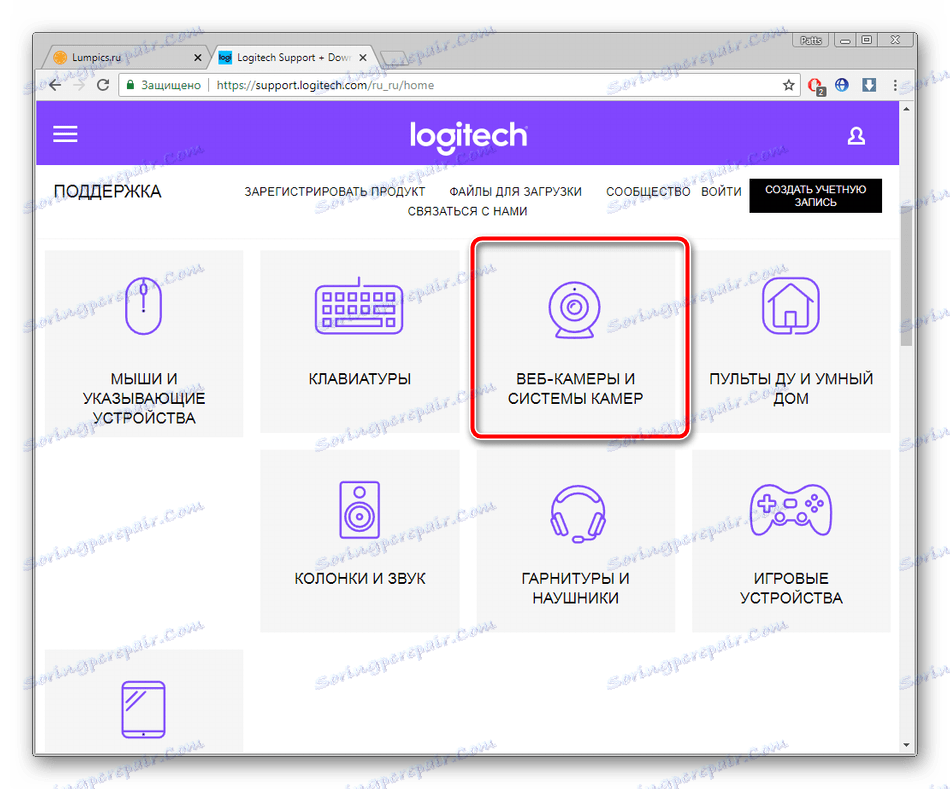


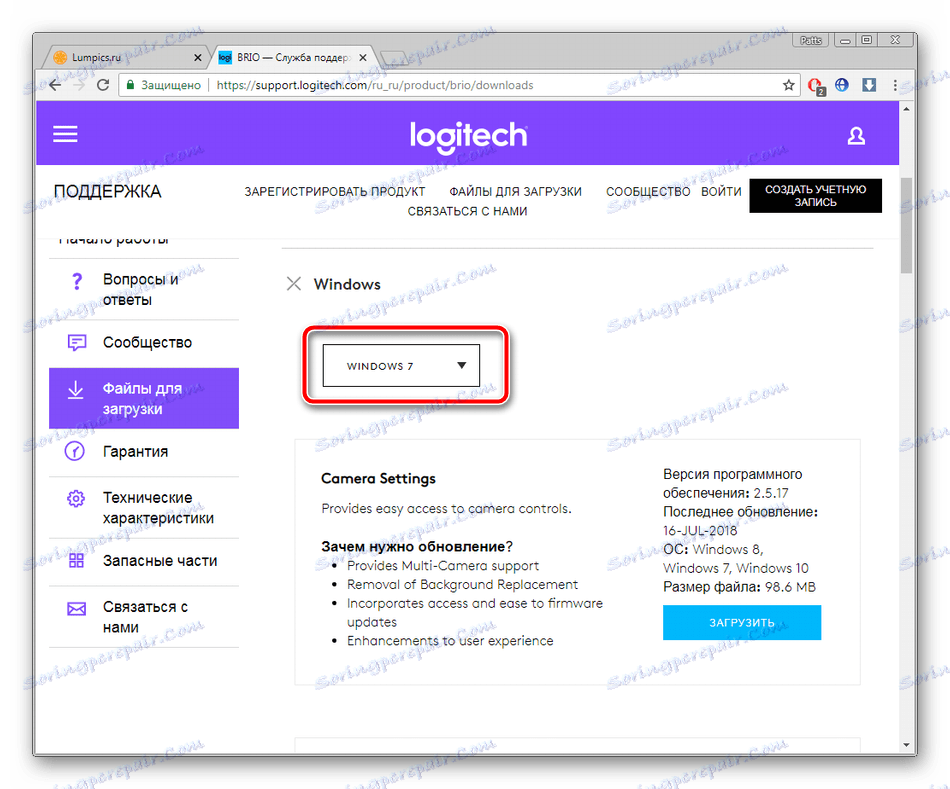




По време на инсталирането на софтуера драйверите се зареждат автоматично, така че веднага ще можете да промените хардуерната конфигурация, като го настроите така, че да отговаря на вашите цели.
Метод 2: Допълнителни програми
Сега най-популярен е софтуерът, който улеснява работата на компютъра, автоматично извършва всякакви действия, освобождавайки потребителя от тази задача. Сред списъка с такива програми има и такива, които могат да намират и изтеглят драйвери. Те имат един и същ принцип на действие, но все пак всеки има свои собствени функционални характеристики. Препоръчваме ви да прочетете статията в линка по-долу, за да получите списък с най-добрите представители.
Повече подробности: Най-добър софтуер за инсталиране на драйвери
Специално внимание заслужава Driverpack разтвор , Такова решение е едно от най-добрите, тъй като е проектирано с най-високо качество, с пристрастие към начинаещите потребители. Подробните инструкции за работа в тази програма се търсят в материала по-долу.

Повече подробности: Как да актуализирате драйверите на вашия компютър с помощта на DriverPack Solution
Метод 3: Идентификация на уеб камера
Всяко периферно оборудване, разпознато от операционната система, има свой уникален код (ID), който е необходим за нормалното взаимодействие между системата и устройството. Този идентификатор е достъпен и от уеб камерите на Logitech. Ако го разпознаете, можете да търсите и изтегляте драйвери чрез специални услуги. Прочетете повече за това, как да намерите идентификационния номер на оборудването в друга статия.
Повече подробности: Търсене на драйвери от hardware ID
Метод 4: Стандартна Windows функция
Най-накрая разглеждаме процеса на инсталиране на софтуер на устройството чрез вградената помощна програма на операционната система Windows. В някои случаи има проблем с откриването на камерата, така че тази опция не може да се нарече абсолютно ефективна. Ако обаче не искате да търсите в интернет или да използвате специален софтуер, прочетете статията по този метод чрез връзката по-долу.
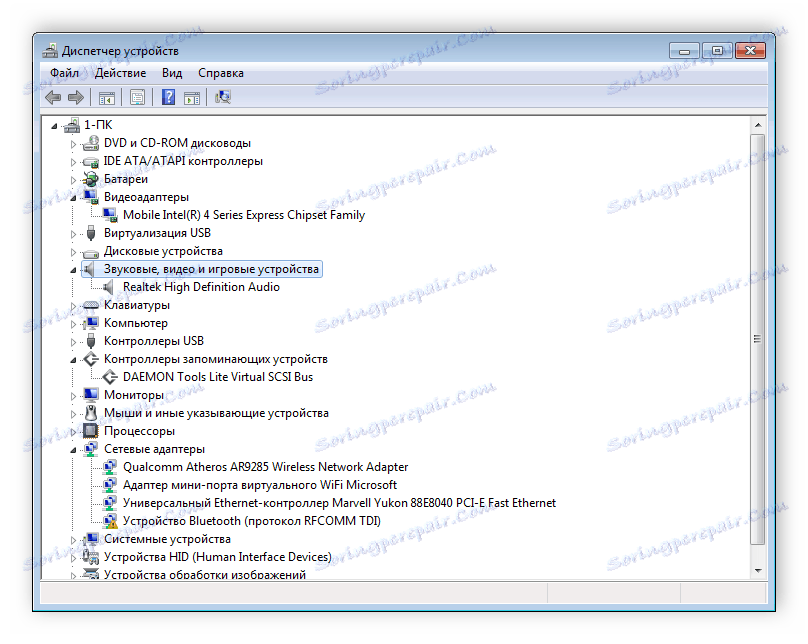
Повече подробности: Инсталиране на драйвери с помощта на стандартни инструменти за Windows
По-горе, говорихме за всички налични методи за намиране и изтегляне на драйвери за уеб камери от компанията Logitech. Запознайте се с тях и изберете опцията, която ще ви бъде най-удобна.